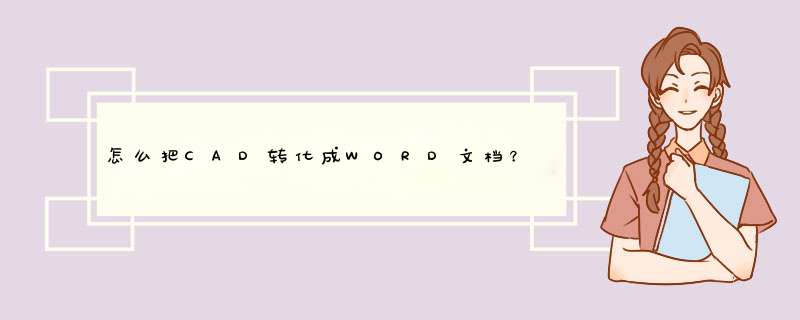
如果到word里面你不想编辑里面的具体内容,可以以形式插入,方法:
如果单纯的从CAD复制图形到Word里 Ctrl+V,则会发现粘贴的很不清晰。
然而,用选择性粘贴,就很清楚了。
首先将CAD要复制的图形窗口缩放到合适大小,然后选择要复制的图形->复制->切换到Word->编辑->选择性粘贴->选择“粘贴”->选择“AutoCAD Drawing 对象”->确定。
之后在Word中对页面进行适当的设置,对进行适当的剪裁、位置调整等,使得更加美观。
参见我的blog:AutoCAD与word、Excel之间的选择性粘贴
>这个是没有办法的事,问题不是出在office word上,而是caj文件本身。
caj文件大致可以分为3种:
一种是比较老的期刊文献,这些文献都是通过扫描纸质的杂志,做成caj文件的,这类的caj文件没法直接复制文字的;
第二种比较新的期刊文献,这类caj文件都是由杂志社直接提供电子版的文件,由同方制作成caj文件的,可以直接复制,也不会出现文字错误,唯一的缺点就是caj里的一行,就是word里的一段,这是没法改变的。
第三种介于二者之间,在这类caj文件里,数字、字母或者百分号之类的符号,很容易显示成乱码,我觉得这是在caj文件制作过程中,使用的格式或者字符集与word不兼容造成的。这个没法解决。唯一算是比较靠谱一点的方法,就是用caj专用浏览器(CajViewer)里边的文本识别功能,直接去识别,错误估计还会少一点。不知道你是在哪里看的论文,比如在知网,caa是论文的在线阅读格式,不是论文格式,如果要下载整本论文需要点击该篇论文的篇名,进入该篇论文的知网细节浏览页面,然后再选择分页下载、分章下载和整本下载。下载好后一般是PDF格式,百度搜索“PDF转word格式软件”就可以转换你的文档了。PDF文件、caj文件、超星文件转化为Word文档
各种识别软件对电子图书馆文章的识别各有缺陷,有的只能识别字,对表格和图形无能为力;有的识别后生成的版面乱七八糟,无法使用。还在为不同格式的文件怎么变成Word文件发愁吗?现在好了,本文给出了所有情况下全文件表格、图形、文字识别的完美解决方案,帮助大家掌握正确方法,节省时间。
1、PDF文件的识别;
1)文件可以直接识别的(以文本形式保存的PDF文件):安装acrobat 7专业版,注意不是acrobat reader,直接另存为rtf文件(识别整个文件),或者选择工具栏上的文字选择按钮,然后选择文字区域,然后复制到Word等中。
2)文件不能直接识别的(以形式保存的PDF文件):安装office2003,并装上office工具Microsoft Office Document Imaging(完全安装此工具),然后在打印机里面会增加Microsoft Office Document Image Writer打印机,然后将PDF文件打印到此打印机,选择打印形成的文件的保存位置,然后会自动形成一个MDI文件,并且自动用Microsoft Office Document Image打开此文件,然后选择“工具”菜单下的“使用ocr识别文本”,识别完成后,在选择“工具”下的,“将文本发送到Word”,最后将把整个PDF文件识别输出到Word文件中。
注意:Microsoft Office Document Image可以非常准确的全文件识别转化中文、英文、表格,但是无法将图形输出到Word,而是把文件中的所有图形单独形成一个个独立的文件,放在相同位置的一个相同名称的文件夹中,因此可用snagit软件将图形打开,然后复制到Word中。(所有的识别软件都不能很好的处理图形的识别问题,Microsoft Office Document Image的这种处理方法已经是非常好的解决这个问题了。
3)加密的Pdf文件:先下载解密软件,解密后在参看1)、2)。
4)繁体pdf文件:用2)的方法识别到Word后,用Word中的“工具”--“语言”---“中文繁简转换”。
2、caj文件的识别:
1)局部文字识别:直接使用caj浏览器的ocr
2)全文件识别:打印到Microsoft Office Document Image Writer打印机,后面和上面的2) *** 作一样。
3)博硕论文全文下载:在线阅读博硕论文,待可以看到最后一页后,不要关闭caj浏览器,到caj安装目录下cache中找到一个较大的文件,拷贝到其他位置即可。然后使用2)全部转化为Word。
3、超星文件的识别:
1)局部文字识别:直接使用超星浏览器的ocr
2)全文件识别:打印到Microsoft Office Document Image Writer打印机,后面和上面的2) *** 作一样,要注意的是,超星打印功能有点区别,因为超星是目录和全文分开的,所以打印时,需要分别把目录和正文识别到Word中,在合并到一起。打印时要填入打印页码从1到最后一页,不要选择打印全部。此外在打印选项中,还要将页面比例设成真实大小,而不是整宽。注意:识别速度比其他格式要慢很多,请保持耐心,但是最后当你看到轻松的生成全本书的Word版本时,你会欣喜若狂的,呵呵。我的试验结果是一本280页的书,识别需要几分钟的时间。
3)超星相对比较麻烦一些,如果还有问题,可以先把超星打印成完整的pdf文件,然后在用1、的方法转成Word,
4、其他情况下的识别:
使用snagit软件将任何形式的文字可以变成,例如使用snagit将屏幕拷贝成,然后右键点击文件,用microsoft Office Document Image打开图形,其他和2)一样。
注意:其他的各种识别软件请不要在用,因为要么只能识别中文,要么只能识别英文,要么不能识别整个文件,要么不能识别屏幕拷贝图像,要么识别误差很大,要么不能识别表格,要么需要注册,要么识别速度很慢,要么使用不便(和Word结合不紧),这些软件包括:紫光ocr,万方pdfocr,尚书,汉王,ScanSoft PDF Converter,pdf2Word,以及各种被推荐的软件等等,我都装过,现在都像LJ一样删除了。只要安装了acrobat 专业版,snagit,office2003,现在你可以完美的做任何事,最重要的是这几个软件很好得到。
5、针对一些问题的补充:
经过一些试验,发现microsoft Office Document Image 存在一些不稳定的问题,例如在用caj打印到Microsoft Office Document Image Writer打印机时,发现用caj55版本比较快,(caj55不能加升级补丁),而caj50有时出现假死机。
另外页面显示大时,转化的识别率较高。
如果页数多的文件,包括超星,如果有问题,可以分多次转化。
再次补充:
1)由于虚拟打印到Microsoft Office Document Image Writer 比较慢,并且形成的虚拟文件很大,1本200多页的书大约是60M,因此会严重影响机器的运行速度和C盘空间以及内存空间,建议配置好的机器一次转化不要超过200页,配置差的不要超过100页,同时打印时在右下角系统栏中会出现打印机图,你可以双击,看到打印任务的进度,以免以为死机了。另外转化完成后请删除c:\windows\temp目录下的虚拟打印文件,否则你的c盘很快会被用光
2)建议如果发生打印到Microsoft Office Document Image Writer很慢或者假死的情况,可以先打印到snagit虚拟打印机,会自动生成tiff文件,速度比Microsoft Office Document Image Writer快,然后在snagit中,选择打印机为Microsoft Office Document Image Writer打印机,(相当于再打印到Microsoft Office Document Image Writer打印机),然后选择snagit---outputs下的printer,然后选择snagit----file----finish output,即可生成msi文件,其他一样。转化完成后请删除c:\windows\systems32\snagit临时文件。
网上搜集的!!caa格式是CNKI独有的文件格式。不能直接转换为WORD支持的格式,用户一般用CAJ浏览器中的“文字选择”工具,粘贴复制所需要的文章内容。
caa格式特点是文件容量小,用CNKI特有的CAJViewer浏览可以得到更多的功能。
解决方式:
1、可以直接下载TEB、CAJ、NH、KDH和PDF格式文件。
2、如果需要全文一次性转为WORD格式,CNKI还提供了PDF格式的全文下载,您可以下载PDF格式,通过PDF转WORD工具,转换为WORD支持的格式。
欢迎分享,转载请注明来源:内存溢出

 微信扫一扫
微信扫一扫
 支付宝扫一扫
支付宝扫一扫
评论列表(0条)